
Enviar una respuesta entre líneas a un mensaje en el Mac
Puedes enviar una respuesta entre líneas a un mensaje específico de una conversación. Las respuestas entre líneas mejoran la claridad y ayudan a mantener las conversaciones ordenadas creando nuevos hilos.
Nota: Para enviar respuestas entre líneas, tienes que utilizar iMessage para los mensajes individuales; en el caso de conversaciones de grupo, siempre y cuando haya al menos otro usuario de iMessage en el grupo, se pueden enviar respuestas entre líneas.
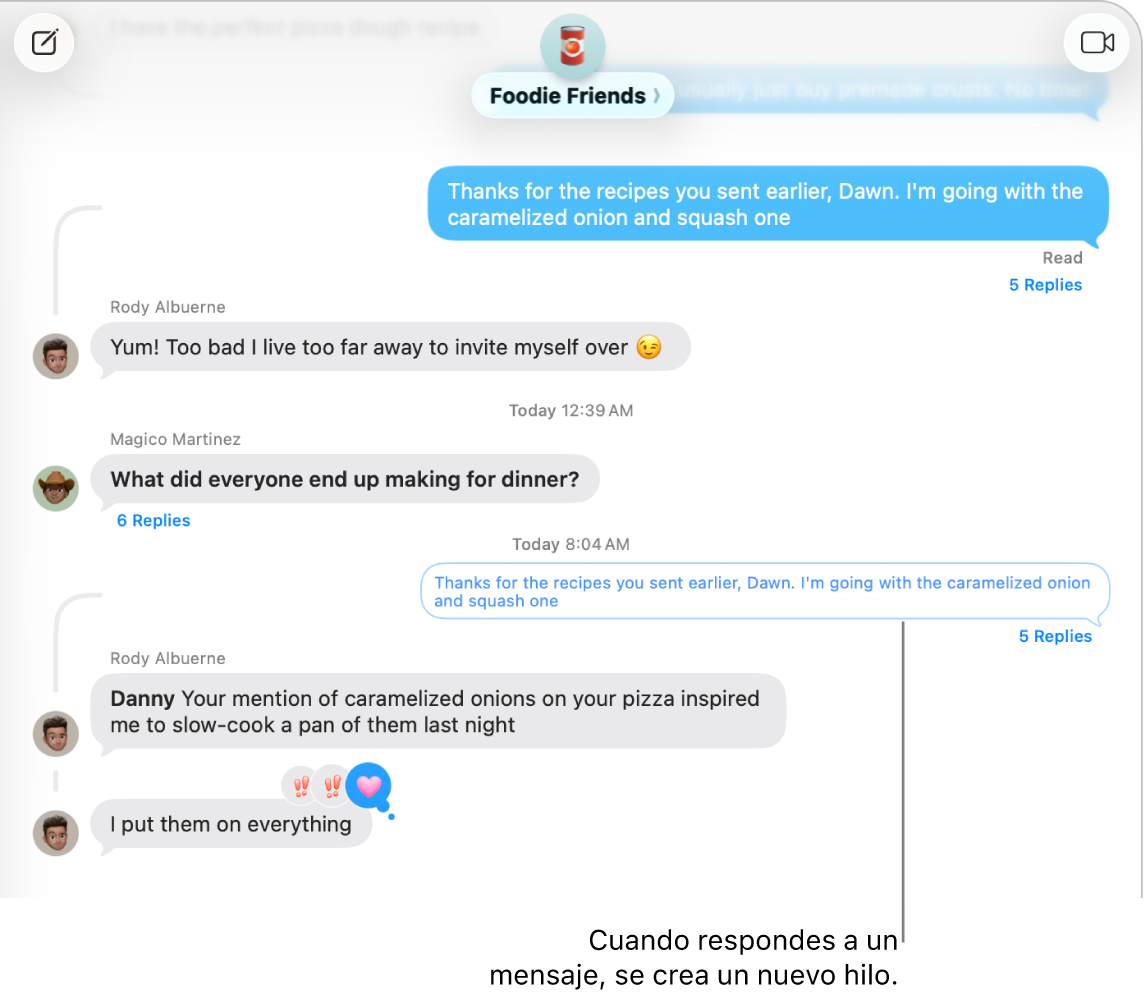
Ve a la app Mensajes
 del Mac.
del Mac.Selecciona una conversación.
Con la tecla Control pulsada, haz clic en el mensaje o en los archivos adjuntos y selecciona Responder.
Consejo: Si tienes un trackpad o un Magic Mouse, puedes deslizar hacia la derecha con dos dedos en el mensaje o archivo adjunto.
Introduce el mensaje en el campo de la parte inferior de la ventana y pulsa Retorno en el teclado para enviarlo.
Nota: Todos los miembros de una conversación de grupo pueden ver tu respuesta entre líneas. Para responder de forma privada, haz clic en el nombre del grupo en la parte superior de la conversación, haz clic en el icono de la persona a la que quieres enviar un mensaje privado con la tecla Control pulsada y selecciona Mensaje.
Si tienes activado Apple Intelligence*, puedes usarlo para sugerir una respuesta a un mensaje que recibas. Consulta Usar Apple Intelligence en la app Mensajes.